So zeichnen Sie einen Telefonanruf auf einem iPhone auf

Sie haben also entschieden, dass Sie einen Telefonanruf aufzeichnen müssen. Vielleicht führen Sie eine empfindliche Operation durch ... oder vielleicht möchten Sie nur sicherstellen, dass Sie den bestmöglichen Kundendienst erhalten. Was auch immer Ihre Gründe sind, die Dinge sind auf einem iPhone ein wenig schwierig.
Anrufe aufzeichnen legal?
Bevor Sie mit dem Aufzeichnen von Telefonanrufen beginnen, ist es wichtig zu wissen, dass - je nachdem, wo Sie leben - Telefonanrufe ohne Zustimmung aufgezeichnet werden können illegal. In den USA haben verschiedene Staaten diesbezüglich unterschiedliche Gesetze.
Einige Staaten verlangen, dass beide Parteien der Aufzeichnung des Telefonats zustimmen, während andere Staaten nur die Zustimmung einer Person verlangen (und diese eine Person kann Sie sein). In diesem Fall muss die andere Person nicht alles wissen, solange Sie einen Anruf tätigen können. das ist völlig legal, wenn das Gesetz es erlaubt.
Weitere Informationen finden Sie im Digital Media Law Project, das eine Menge Informationen über die Rechtmäßigkeit der Aufzeichnung von Telefonanrufen und Konversationen enthält.
Das Problem mit der Aufzeichnung von Anrufen auf dem iPhone
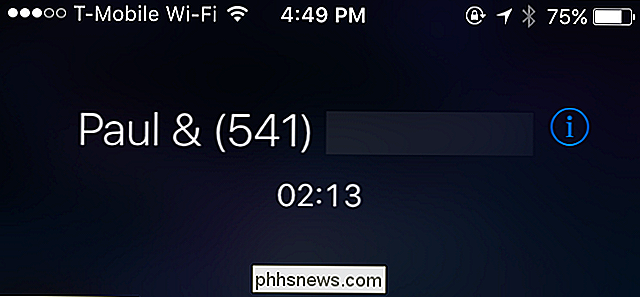
Im Gegensatz zu Android, wo das Aufzeichnen von Telefonanrufen ziemlich einfach ist, hat iOS viele Einschränkungen. In diesem speziellen Fall können Apps von Drittanbietern nicht gleichzeitig auf die Telefon-App und das Mikrofon zugreifen, was das Aufzeichnen von Telefonanrufen zu einer viel schwierigeren Aufgabe macht, insbesondere wenn es keine einfache Möglichkeit gibt, dies nativ zu tun.
Dort sind iPhone-Apps, die Telefonanrufe aufzeichnen können, aber sie verwenden Workarounds, die mühsam sein können. Wir sehen uns Google Voice und eine App mit dem Namen TapeACall an, die beide ihre eigenen Vor- und Nachteile haben.
Telefonanrufe mit Google Voice aufnehmen
VERWANDT: 8 Gründe, die Sie haben sollten Verwenden von Google Voice (wenn Sie Amerikaner sind)
Wenn Sie nach einer kostenlosen Methode suchen, geben Sie Google Voice einen Versuch. Es ist einfach zu verwenden, hat jedoch eine wichtige Einschränkung: Es kann nur eingehende Anrufe aufzeichnen, keine Anrufe, die Sie tätigen.
Wenn Sie kein Google Voice-Nutzer sind, können Sie kostenlos ein Google Voice-Konto einrichten und eigene anfordern Telefonnummer, die von Ihrer Hauptnummer getrennt ist. Sie können auch eine alte Telefonnummer, die Sie besitzen, an Google Voice weitergeben. Dies allein macht die Nutzung des Dienstes sinnvoll.
Sie müssen die Google Voice-App auch nicht unbedingt auf Ihr iPhone herunterladen, aber es erleichtert Ihnen die Aufnahme von Telefonanrufen über den Dienst.
Bevor Sie beginnen, müssen Sie die Aufnahmefunktion in Google Voice aktivieren. Wechseln Sie dazu auf Ihrem Computer zu voice.google.com und klicken Sie auf der linken Seite des Bildschirms auf die Schaltfläche "Mehr". Tippen Sie in der App auf die Menüschaltfläche in der oberen linken Ecke.
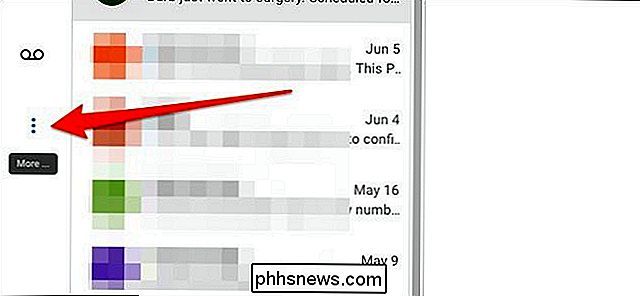
Wählen Sie als Nächstes "Einstellungen".
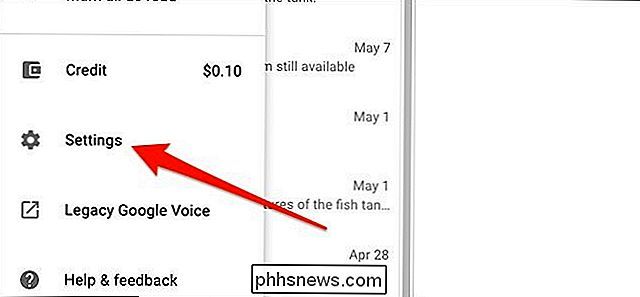
Scrollen Sie nach unten, bis "Optionen für eingehende Anrufe" angezeigt wird. Drücke den Kippschalter nach rechts, um es zu aktivieren. Sie sind bereit für die Aufnahme!
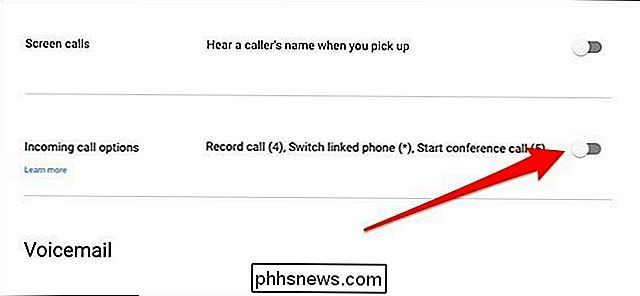
Wenn Sie einen Anruf erhalten, beantworten Sie ihn und drücken Sie dann "4" auf der Tastatur. Eine Ansage wird an die andere Person gesendet, die den Anruf aufzeichnet. (Nein, Sie können den Anruf nicht heimlich aufnehmen.)
Sobald Sie aufgelegt haben, wird die Aufzeichnung beendet und in Ihrem Google Voice-Konto gespeichert, wo Sie sie jederzeit wiedergeben können.
Wie Sie aufnehmen können Anrufe mit TapeACall
Wenn die Unzulänglichkeiten von Google Voice für Sie ein Problem darstellen, haben Sie einige andere Möglichkeiten. Die beste Call-Recording-App ist wahrscheinlich TapeACall, die in einer Lite- und Pro-Version kommt. Die Lite-Version ist ziemlich nutzlos (man kann nur die ersten 60 Sekunden eines aufgezeichneten Anrufs hören), daher lohnt sich die Pro-Version.
Für 9,99 $ pro Jahr erhalten Sie mit TapeACall Pro unbegrenzte Aufzeichnungsfunktionen ziemlich schön, aber die Reifen, durch die man springen muss, um es in Gang zu bringen, können nervig sein. Es beruht auf Drei-Wege-Anrufe, die Ihr Netzbetreiber unterstützen muss - einige kleinere Netzbetreiber nicht. Während eines Anrufs öffnen Sie die App und drücken die Taste. Die App setzt dann den Anruf in die Warteschleife und wählt ihre Aufzeichnungsleitung. Danach tippen Sie auf "Anrufe zusammenführen", um einen Dreier-Anruf zwischen Ihnen, der Person, mit der Sie chatten, und der Aufzeichnungsleitung von TapeACall zu erstellen.

Die Dinge sind jedoch etwas einfacher, wenn Sie einen ausgehenden Anruf wählen. Sie können die App zuerst öffnen und auf Aufnahme klicken. Die App wählt die Aufnahmelinie und beginnt mit der Aufnahme, sobald sie antwortet. Von dort tippen Sie einfach auf "Anruf hinzufügen" und rufen Sie die Person auf, die Sie aufnehmen möchten. Drücken Sie dann einfach "Anrufe zusammenführen", wenn die Person antwortet. keine Notwendigkeit, sie in die Warteschleife zu setzen.
Die App funktioniert, aber sie ist nicht wirklich ideal, besonders wenn Sie mit jemandem in Verbindung stehen, der wichtig ist. sie in die Warteschleife zu legen kann etwas unprofessionell sein.
Außerdem kosten die meisten dieser Drittanbieter-Apps zumindest etwas. Einige Apps berechnen nur eine einmalige Gebühr und andere berechnen pro Minute. Und natürlich gibt es Bedenken wegen der Privatsphäre. Diese Apps zeichnen Ihre Telefonanrufe auf, was zweifelsohne einige Blicke auf sich zieht, selbst wenn das Unternehmen verspricht, dass sie nicht auf sie hören.
Wenn Sie die Kosten und Datenschutzprobleme loswerden möchten, können Sie Ihre Voicemail verwenden Anruf. Es ist im Wesentlichen die gleiche Problemumgehung wie TapeACall, also ist es immer noch ziemlich nervig. Es funktioniert möglicherweise auch nicht, je nachdem, welchen Netzbetreiber Sie haben (manchmal fragt es nach Ihrem Voicemail-Passwort und geht nur durch Ihre Voicemail-Nachrichten, anstatt eine Voicemail aufzuzeichnen).
Sie müssen nur auf "Anruf hinzufügen" tippen während eines Telefonats und dann wählen Sie Ihre eigene Nummer. Es wird automatisch zur Voicemail weitergeleitet. Von dort tippen Sie auf "Anrufe zusammenführen" und Sie können loslegen. Nachdem Sie aufgelegt haben, wird der aufgezeichnete Anruf im Bereich "Voicemail" der iPhone App Ihres iPhone angezeigt.
Die einfachste und vielseitigste Methode: Verwenden Sie einfach die Freisprecheinrichtung und einen Recorder

Am Ende des Tages die besten und die meisten einfache Methode für die Aufnahme von Anrufen auf dem iPhone ist es die altmodische Art und Weise: Speakerphone und ein Recorder irgendeiner Art.
Während eines Anrufs, nur aktivieren Sie die Freisprecheinrichtung und dann Aufnahme mit einem externen Gerät, auch wenn es nur Ihre ist Computer, der die Webcam verwendet - Sie werden den Videoteil nicht benötigen, aber er wird den Ton des gesamten Telefonanrufs von beiden Parteien aufzeichnen. Sie können sogar die Voice Memos App auf einem iPad verwenden, wenn Sie eine haben.
Außerdem wird die Aufzeichnung lokal auf Ihrem eigenen Gerät gespeichert, so dass es datenschutzfreundlich ist. Und das Beste ist, es ist kostenlos und tot-einfach zu tun, ohne Umgehungen oder Lücken zu bewältigen.

So richten Sie den Apple HomePod
Der intelligente HomePod-Lautsprecher von Apple ist endlich da. Wenn Sie ein Produkt gekauft haben und gerne loslegen möchten, gehen Sie folgendermaßen vor: VERWANDT: Amazon Echo vs. Google Home: Welches Produkt sollten Sie kaufen? Zunächst einmal, bevor Sie überhaupt darüber nachdenken Um es einzurichten, benötigen Sie ein iPhone oder iPad, um es einzurichten, und Ihr Gerät muss auf mindestens iOS 11.

Einrichten und Verwenden der Google Daydream-Ansicht mit Ihrem Android-Telefon
Mobile Virtual Reality ist die neue Herausforderung, die sich Benutzer jetzt in Headsets einbinden können, um eine echte, echte VR zu erhalten Erfahrung ist eine gute Möglichkeit zu sehen, was VR alles ohne den großen Preis bedeutet. Und wenn es darauf ankommt, Google mit Daydream View . RELATED: So richten Sie und verwenden Sie Samsung Gear VR Wir werden sehen, wie Sie einrichten Daydream View in einer Sekunde, aber zuerst, lasst uns darüber reden, welche Telefone kompatibel sind und wie Daydream View funktioniert.



